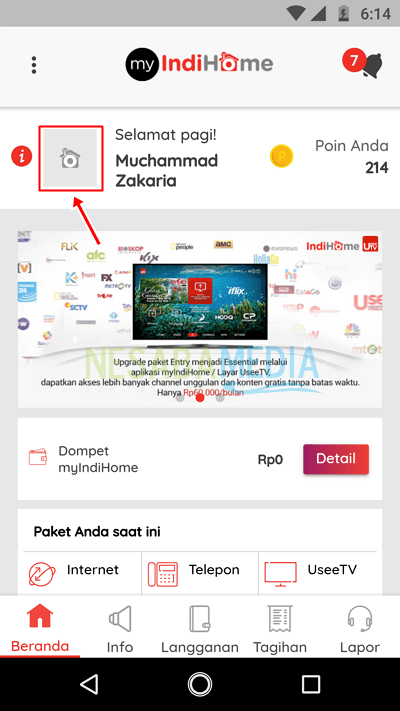Indihome Wifi (SSID) का नाम कैसे बदलें बहुत आसानी से, क्या आप अभी तक नहीं जानते हैं?
लगभग सभी स्थान अब सुसज्जित हैंवाई-फाई सुविधाओं के साथ, विशेष रूप से कॉफी शॉप या कैफे। कुछ लोग वास्तव में यह नहीं समझ सकते हैं कि वाईफ़ाई का क्या मतलब है जब वे 'शायद' लगभग हर दिन वाईफाई का उपयोग करते हैं। Wifi एक नेटवर्क तकनीक है जिसका उपयोग केबल मीडिया का उपयोग करने के लिए वायरलेस तरीके से या बिना डेटा का आदान-प्रदान करने के लिए किया जाता है। इस तरह, आप लैन केबल्स और जैसे कनेक्ट करने के लिए बिना इंटरनेट से कनेक्ट कर सकते हैं, बस एक वाईफाई हॉटस्पॉट से कनेक्ट करें, फिर आप इंटरनेट कर सकते हैं।
विशेष रूप से के लिए वाईफ़ाई बहुत महत्वपूर्ण हैजो लोग कॉफी शॉप या कैफ़े चलाते हैं। इस वाईफ़ाई के साथ, ग्राहक आपकी दुकान पर और भी अधिक आरामदायक होंगे, और यह संभव है कि वे आपकी दुकान पर लौट आएं। Wifi के बिना Warkop को ग्राहकों को आकर्षित करना मुश्किल होगा, क्योंकि वे Warkop द्वारा रुकने के लिए अनिच्छुक हैं जो कि Wifi से सुविधा नहीं है।
वाईफ़ाई नाम (SSID) कैसे बदलें
नेटवर्क दुनिया में एसएसआईआईडी के रूप में संदर्भित वाईफ़ाई या अधिक सामान्यतः कैसे परिवर्तित किया जाए, यह मुश्किल नहीं है। सेवा सेट पहचानकर्ता या SSID के रूप में अधिक संक्षिप्तउस नेटवर्क का नाम जिसका उपयोग वाईफ़ाई नेटवर्क की पहचान उन उपयोगकर्ताओं के लिए किया जाता है जो Wifi नेटवर्क से जुड़ना चाहते हैं (या जिसे हॉटस्पॉट कहा जा सकता है)।
अधिकांश उद्यमी इंटरनेट सेवा मामलों के लिए Indihome का उपयोग करते हैं। इस लेख में हम बताएंगे कि Indihome Wifi (SSID) नाम को आसानी से कैसे बदला जाए। यहाँ कदम हैं:
1. सुनिश्चित करें कि आप पहले अपने Wifi से जुड़े हैं। फिर ब्राउज़र खोलें (मैं क्रोम का उपयोग करता हूं) फिर टाइप करें 192.168.1.1 एड्रेस बार पर, फिर दबाएं दर्ज.

2। आपको नीचे दी गई छवि की तरह एक लॉगिन पृष्ठ के साथ प्रस्तुत किया जाएगा। इस उदाहरण में प्रयुक्त मॉडेम ZTE F660 मॉडेम है (अधिकांश टेलकम की पार्टियां अपने ग्राहकों को जेडटीई मॉडेम प्रदान करती हैं)। लॉग इन करने के लिए अपना उपयोगकर्ता नाम और पासवर्ड दर्ज करें, फिर क्लिक करें लॉग इन, अगर आपको परेशानी है या पासवर्ड भूल गए हैं, तो कृपया इस लेख को पढ़ें.

3. आपके द्वारा सफलतापूर्वक लॉग इन करने के बाद, टैब पर जाएं नेटवर्क.

4. चयन करें WLAN > मल्टी-एसएसआईडी सेटिंग्स अपना Wifi नाम बदलने के लिए। कॉलम में इच्छित वाईफ़ाई नाम दर्ज करें SSID नाम, यदि हां, तो क्लिक करें प्रस्तुत करना इसे बचाने के लिए।

यह सभी ट्यूटोरियल के बारे में चर्चा हैआसानी से वाईफ़ाई का नाम बदलें। आप अपने एंड्रॉइड फोन के माध्यम से वाईफ़ाई नाम भी बदल सकते हैं, महत्वपूर्ण बात यह है कि पहले वाईफाई नेटवर्क पर कनेक्ट किया जाए।
मेरी राय में, वाईफ़ाई नाम को बदलना आवश्यक नहीं हैबहुत बार किया। आपको नियमित रूप से बदलने की आवश्यकता है Wifi पासवर्ड। यदि आप एक कॉफी शॉप / कैफे के मालिक के रूप में हैं, तो हर दिन नियमित रूप से वाईफाई पासवर्ड बदलने की सिफारिश की जाती है।